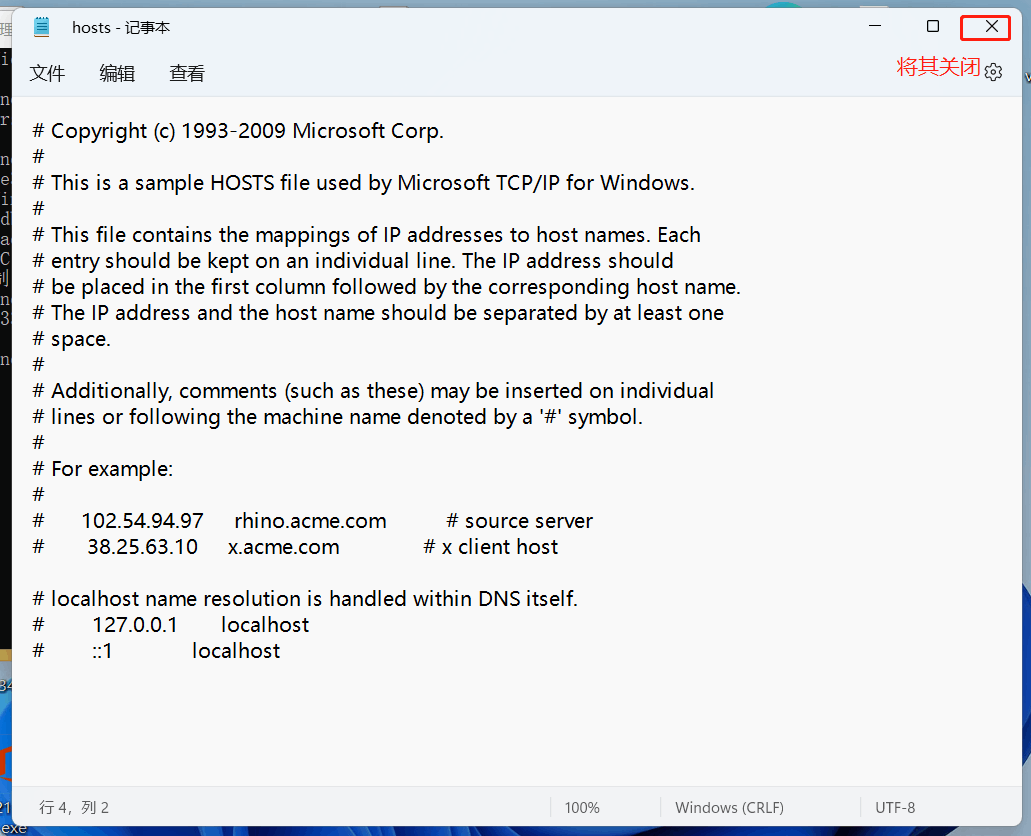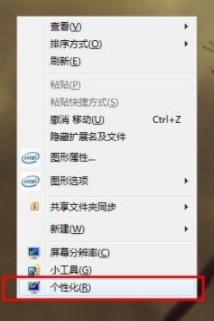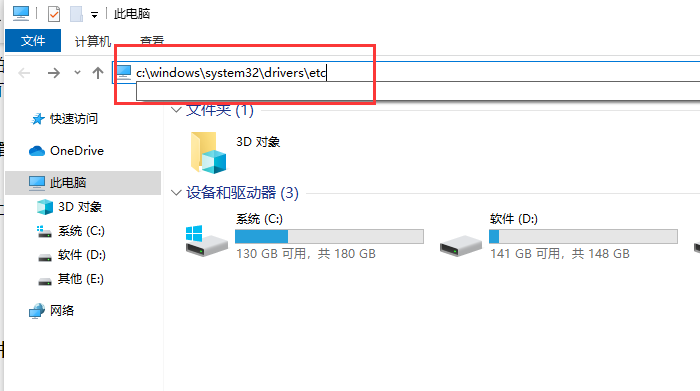hosts文件丢失怎么办?恢复电脑hosts文件方法
hosts文件丢失怎么办?最近有不少用户在使用电脑的时候发现自己在上网的时候总是遇到一些问题,通过检查是hosts文件丢失造成,下面小编就带着大家一起看看怎么恢复电脑中的hosts文件吧!
恢复电脑hosts文件方法
1、在任务栏的搜索框输入
cmd
鼠标右键点击“命令提示符”,选择“以管理员身份运行”。

2、将出现“用户账户控制”界面,点击“是”。
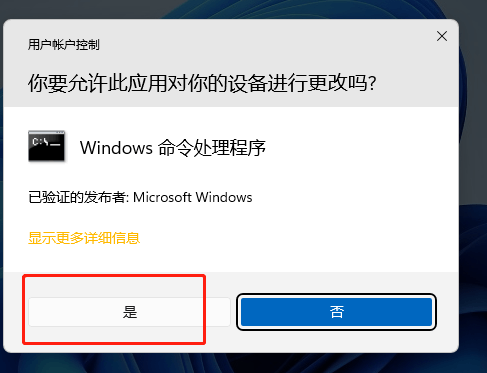
3、在“管理员:命令提示符”中输入:
- 01for /f %P in ('dir %windir%\WinSxS\hosts /b /s') do copy %P %windir%\System32\drivers\etc & echo %P & Notepad %P
for /f %P in ('dir %windir%\WinSxS\hosts /b /s') do copy %P %windir%\System32\drivers\etc & echo %P & Notepad %P
然后按下回车键(键盘上的Enter按键)。

4、需要等待一会,将出现一些提示。
(若是hosts文件丢失将会创建,否则将覆盖)
然后输入:
a
然后按下回车键(键盘上的Enter按键)。
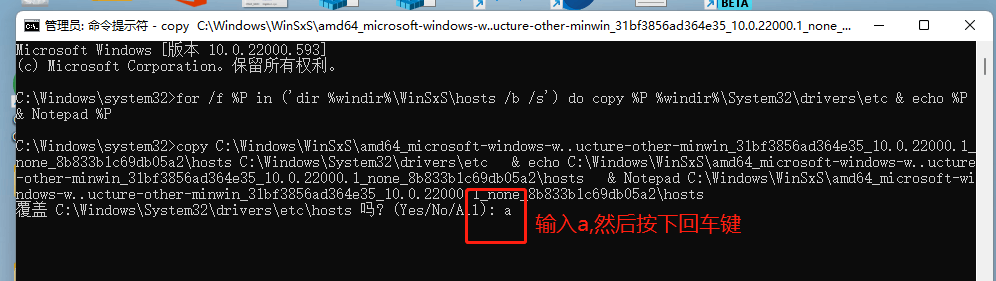
5、完成后将打开hosts文件,将其关闭即可。